Microsoft Teamsでの Turnitin の使用
Microsoft Teams 用 Turnitin Integrity は、組織が剽窃を制御できるようにすることを目的としています。テキストの一致率や指標となる類似性スコアを提供する直感的な類似度レポートにアクセスすることができます。Microsoft Teams とのシームレスな統合により、Turnitin を所属機関のアカデミック・インテグリティ戦略に簡単に組み込むことができます。
Chrome、Firefox、Safari、および Microsoft Edge の最新版と 1 つ前のバージョンをサポートしています。
Microsoft Teams 用 Turnitin は、Microsoft によって開発され、サポートされています。機能の拡張については、各リリースを参照してください。
ステップ 1 - Turnitin での設定
API スコープとキーの作成
- 管理者領域で、
 「統合」タブを選択します。この領域には、アカウントでアクティブな現在の統合がすべて表示されます。
「統合」タブを選択します。この領域には、アカウントでアクティブな現在の統合がすべて表示されます。 -
新しい統合を設定するには、右上の「API スコープの生成」ボタンを選択します。
-
統合に名前を付け、「次へ」を選択します。
-
API キーに名前を付け、「作成して表示」を選択します。キーの作成を確認する別のモーダルが表示されます。
API キーは「Secret」の形式で表示されます。この英数字の文字列は、所属機関に固有のものです。LMS での統合の設定を完了するには、この「Secret」が必要です。「Secret」 に再度アクセスすることはできませんので、今すぐメモしてください。
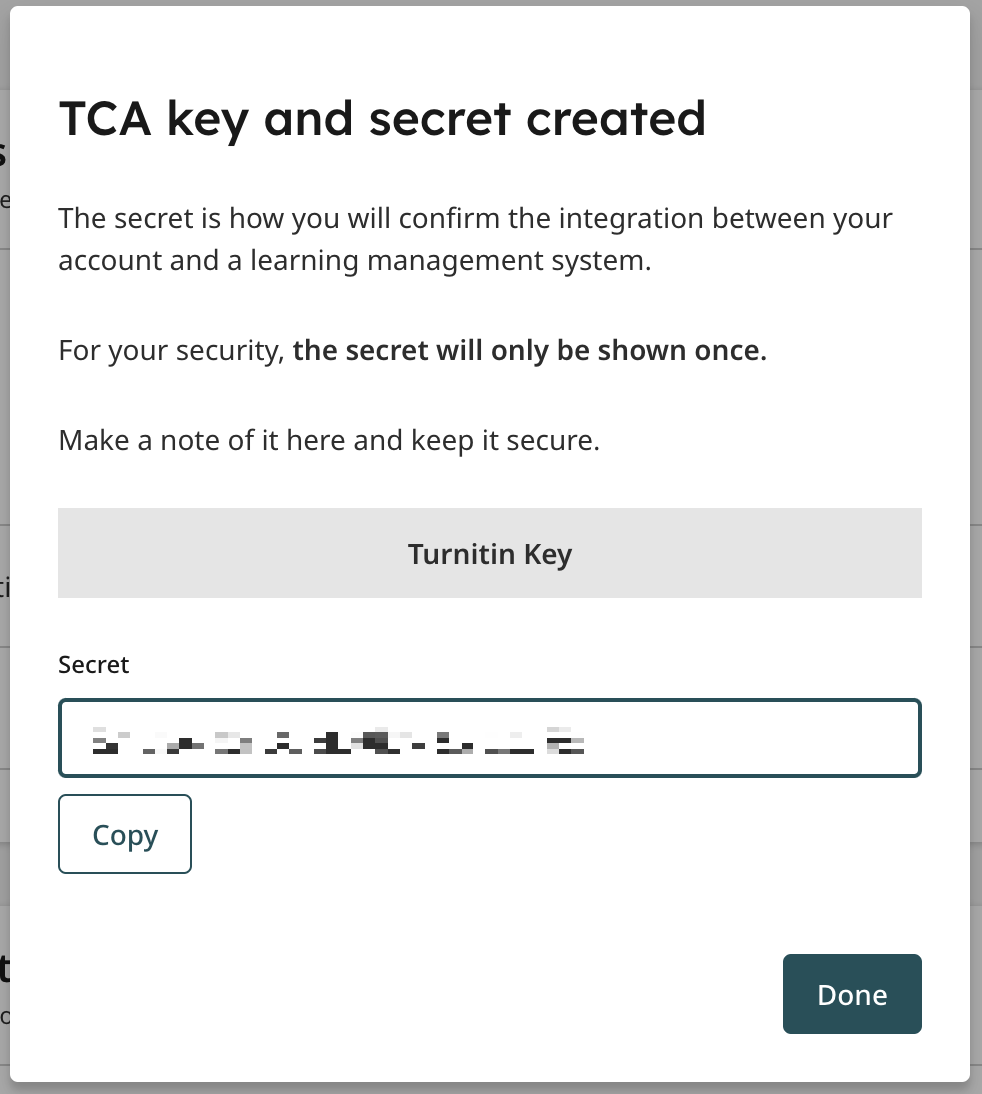
既存の設定の管理
スコープに複数のキーを作成できます。さらにキーを作成するには、スコープの右側にある「新しいキーの作成」を選択します。
スコープにキーが追加された後、スコープの左側にある矢印を選択して表示できます。
スイッチを使用してキーのステータスを変更できます。
キーのステータスを「オフ」に設定すると、このキーとの統合を設定できなくなります。このキーを使用する既存の統合は、このキーが無効になっている間は機能しません。
キーを完全に削除するには、ゴミ箱を選択します。
キーを削除すると、キーを復元できなくなります。このキーを使用して設定した統合は機能しなくなります。
ステップ 2 - Microsoft Teams 内での Turnitin の構成
- Microsoft Teams 管理センターに移動し、
 「課題」タブに移動します。
「課題」タブに移動します。 -
「統合」セクションを見つけます。

-
「Turnitin」オプションを「オン」に切り替えます。
- これで、Turnitin API キーと Turnitin API URL を追加できるようになります。
- Turnitin API キーは前のステップで作成されました。
- Turnitin API URL は、Turnitin アカウント担当者とアカウント管理者が作成した URL です。Turnitin を当社のウェブサイト経由で使用する場合、これがサインイン時のリンクです。 -
組織の API URL がわからない場合は、Turnitin のアカウント担当者に問い合わせてください。
このリンクをブラウザのアドレスバーから直接コピーする場合は、URL の最初の部分のみが必要です。turnitin.com 移行のすべて破棄して構いません。
- すべて終わりましたか?「保存」ボタンを使用して、構成を確定します。Teams 内の講師は、課題内で Turnitin を使用できるようになりました。必ず案内を送ってください!
「保存」ボタンを使用してから、統合を使用できるようになるまでに最大 24 時間かかる場合があります。
この URL は、https://[所属機関].turnitin.com の形式を取ります。
例えば、https://theuniversityofturnitin.turnitin.com です。
Was this page helpful?
We're sorry to hear that.
